WindowsノートPCで指紋認証を設定する方法
※本ページはプロモーションが含まれています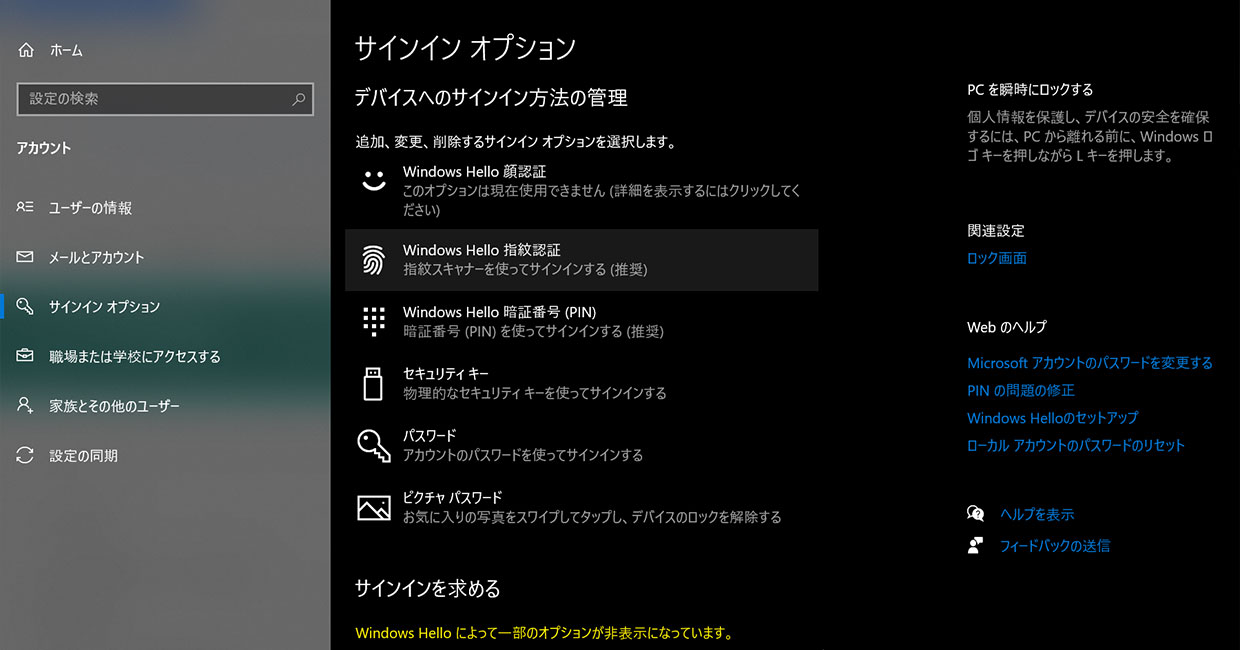
僕が使っている、世界最軽量13インチノートPCのLIFEBOOK WU-X/E3には指紋認証が付いているのですが、設定場所がわからず使えずにいました。
設定場所を見つけましたので紹介します。
Windows ノートPCの指紋認証設定場所
画面左下の検索欄に「指紋認証」と入力すると、「指紋認証サインインを設定する」という項目が出るので、「開く」をクリック。
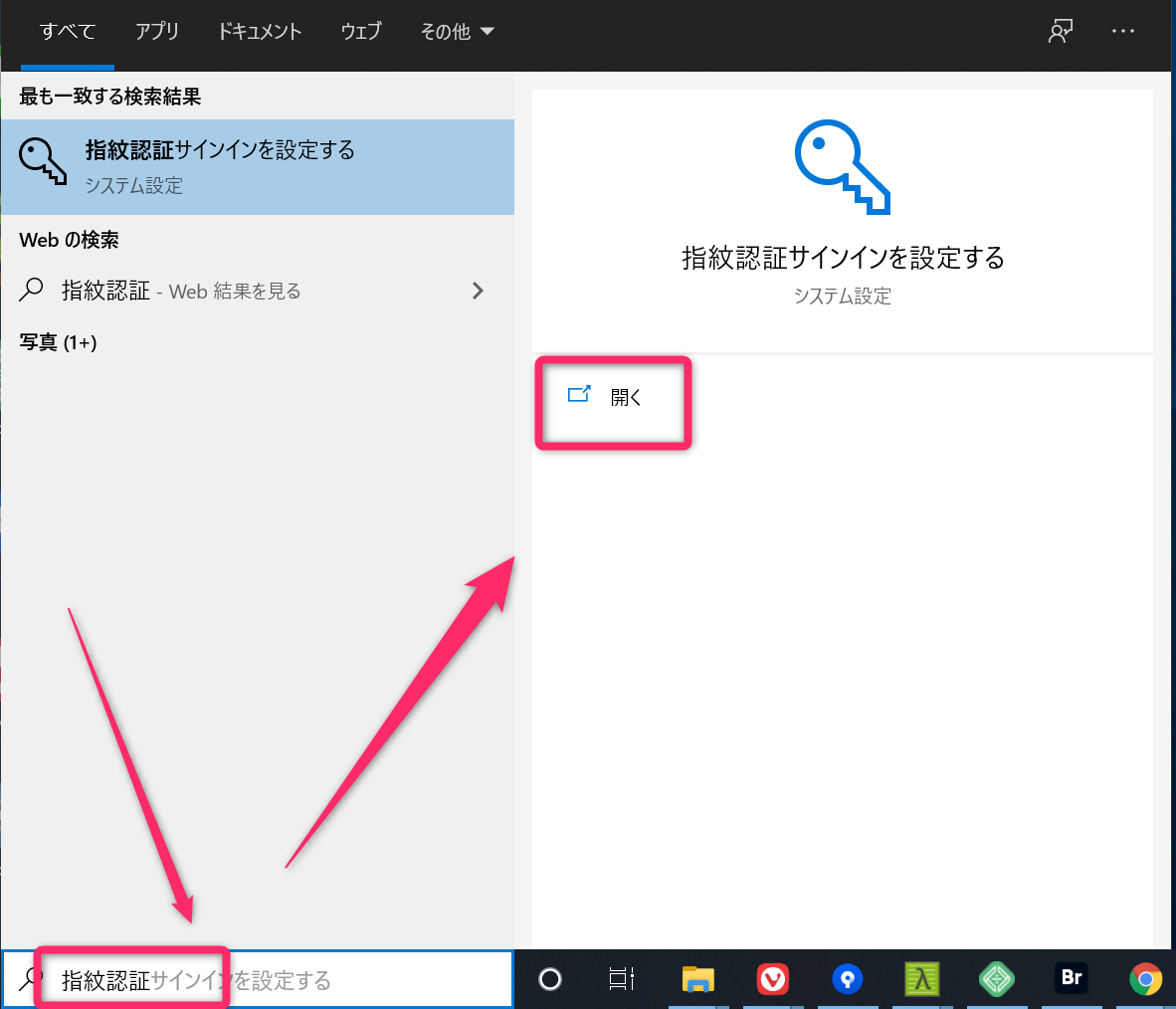
「Windows Hello 指紋認証」をクリック。
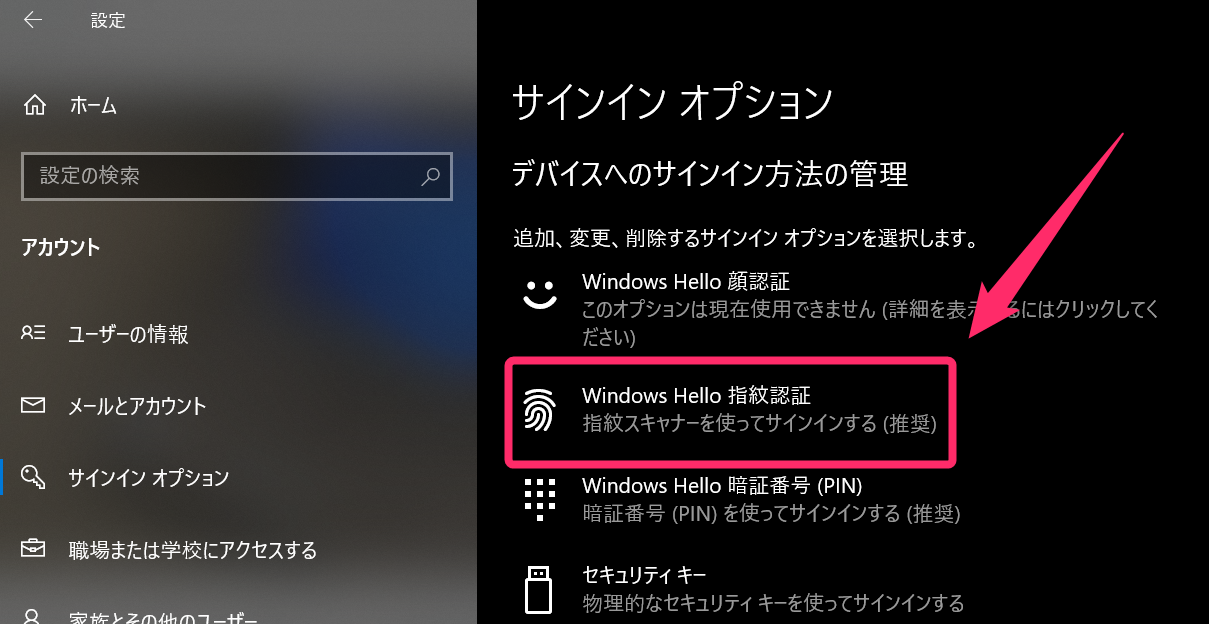
既に指紋が登録されている場合は「削除」が表示されます。今までの指紋を削除して新しく指紋を登録する場合は「削除」をクリックし、指紋を削除してから「他の指紋を追加」をクリック。
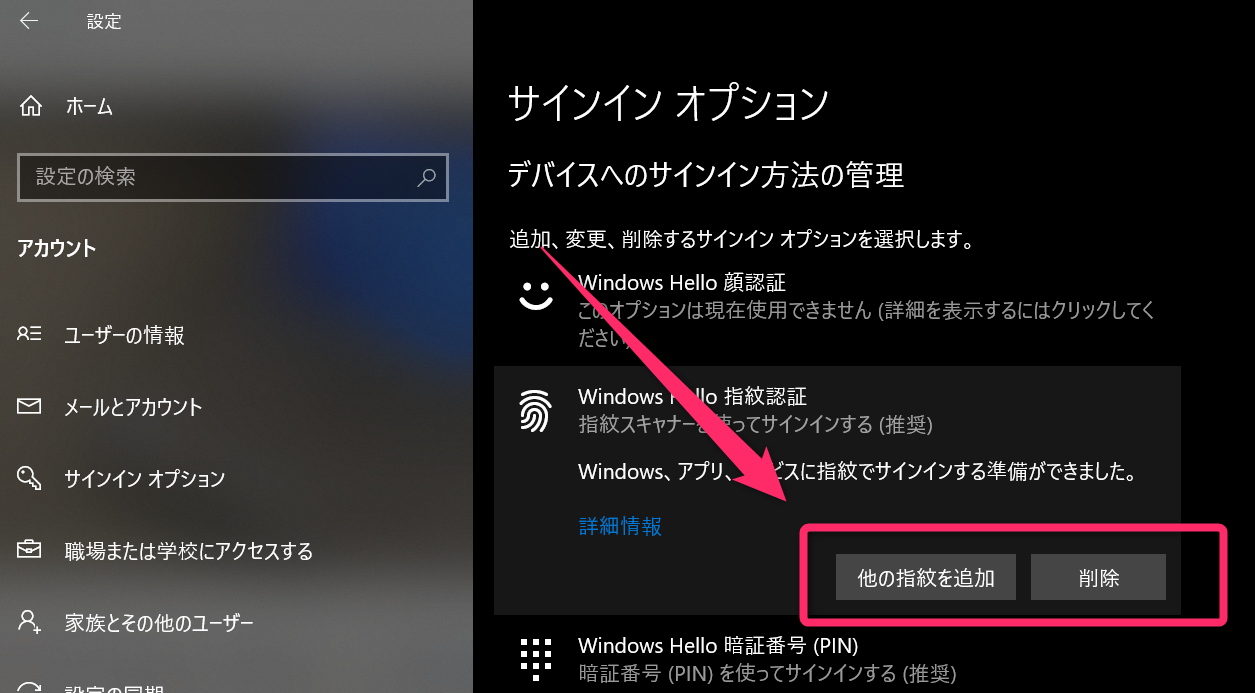
「開始する」をクリック。
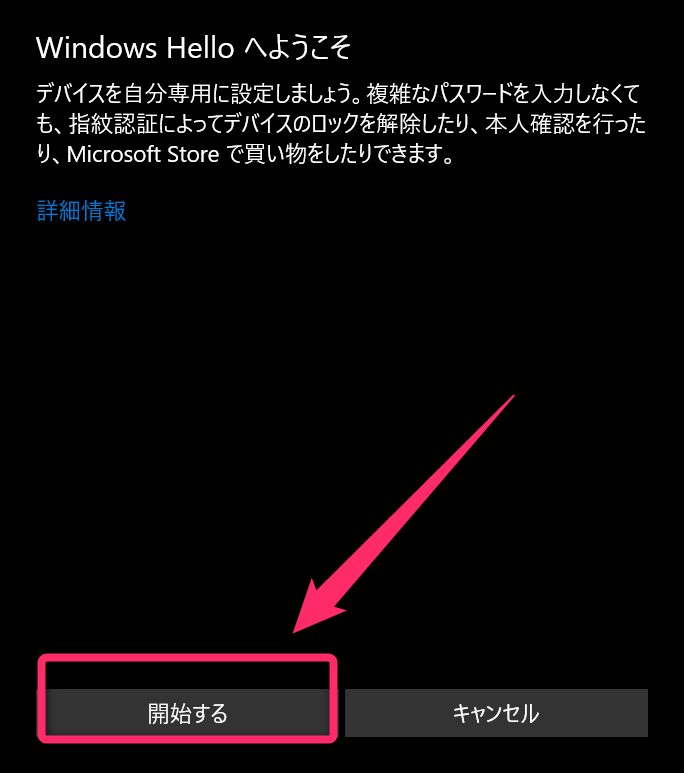
PINコードを要求されるので、PINコードを入力。
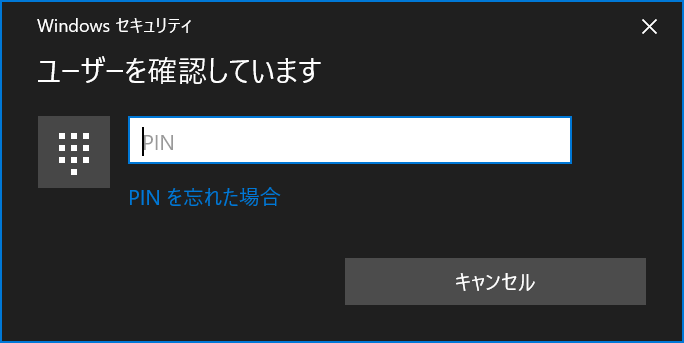
PC本体の指紋認証センサーに触れると登録開始。
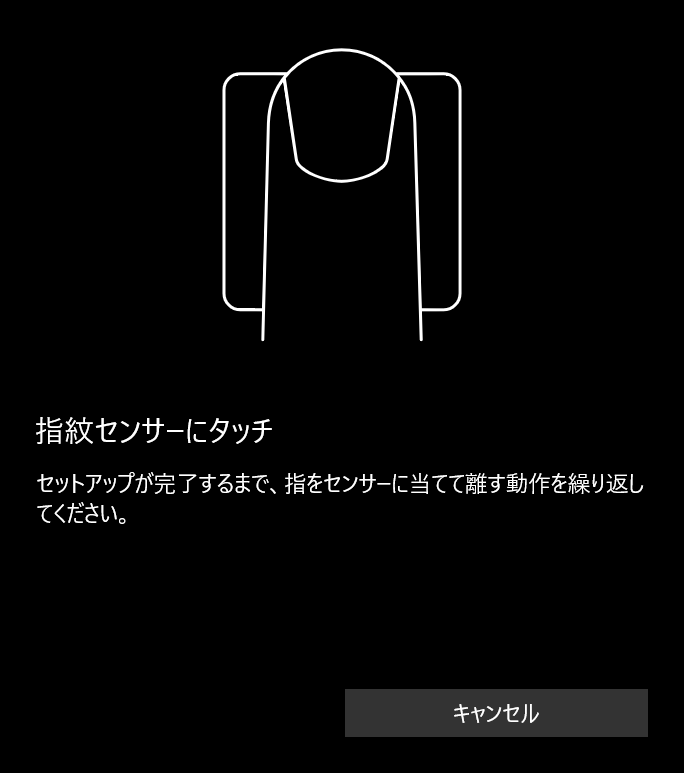
画面の支持に従い、登録したい指で指紋センサーを触ったり離したりを繰り返す。
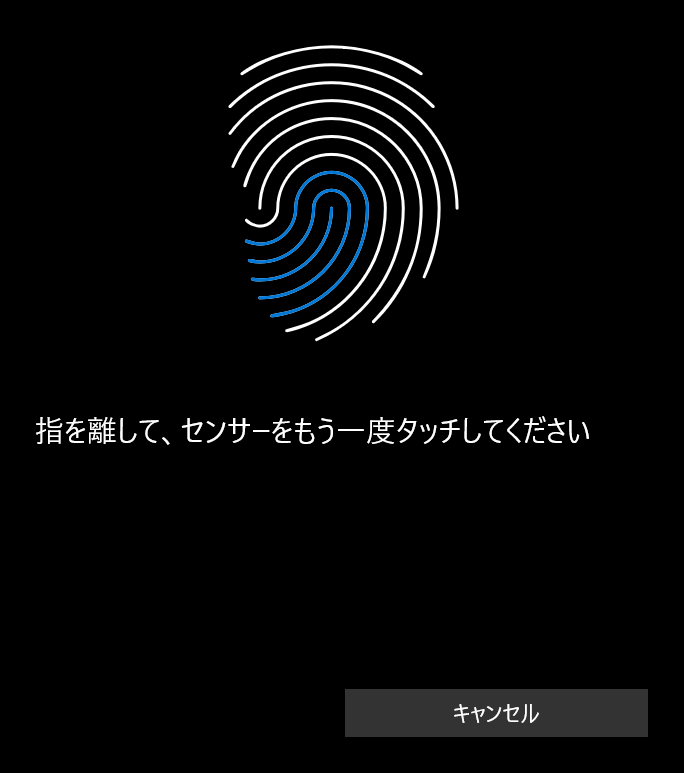
10回程度繰り返し、読み取りが成功したら角度を変えるように言われるので「次へ」をクリック。
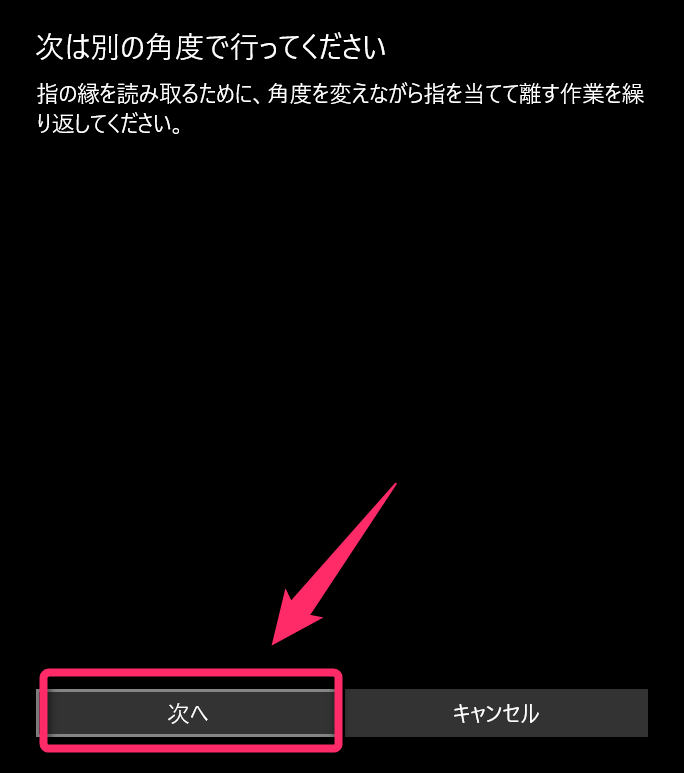
指の角度を変えてタッチすると(指の腹ではなく側面気味)、数回で読み取りが完了しますので、「閉じる」で終了。
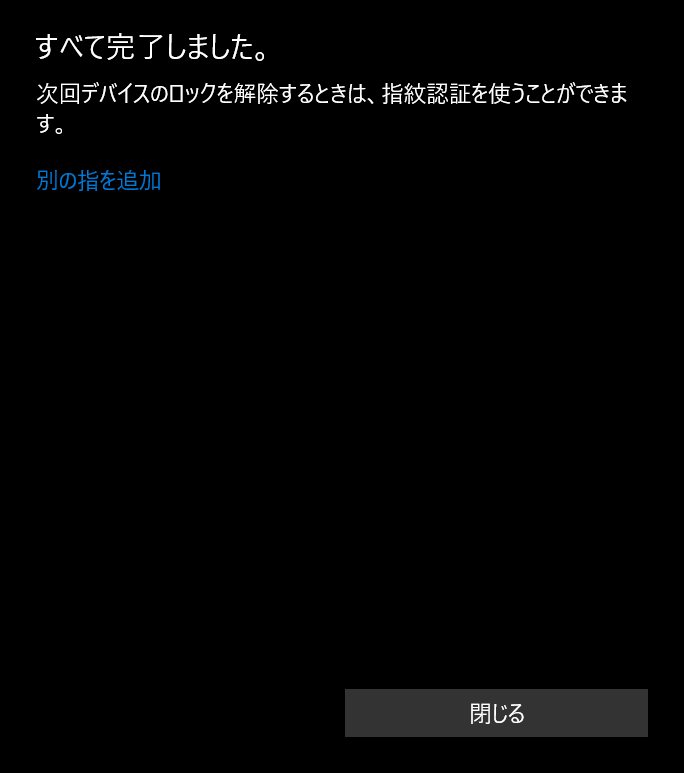
これで指紋登録完了です。
他の指を追加したい場合は、「他の指紋を追加」をクリックし、上記手順で別の指を登録すればOKです。
登録した指を怪我して指紋認証できないという場合があるので、両手の指を何本かずつ登録するのをおすすめします。
おわりに
WindowsノートPCで指紋認証登録の方法を紹介しました。
僕は冬になると手の指の皮が剥け、指紋認証できなくなるのでこの作業を毎年やる必要があるので個人的な備忘録も兼ねています。

 サーバー構築からブログ運営・マネタイズまで 1人で完結しているオールインワンブロガー。経験したり学んだ事を発信し続けていたらブログで生活できるようになりました。自分の能力(ちから)で生きていくを信念に、ストレス無く自分の人生を楽しむことをに全力を注いでいます。
サーバー構築からブログ運営・マネタイズまで 1人で完結しているオールインワンブロガー。経験したり学んだ事を発信し続けていたらブログで生活できるようになりました。自分の能力(ちから)で生きていくを信念に、ストレス無く自分の人生を楽しむことをに全力を注いでいます。
 男も脱毛しないと恥ずかしい時代到来…!!
男も脱毛しないと恥ずかしい時代到来…!!
 快適な作業環境を求めて!
快適な作業環境を求めて!





